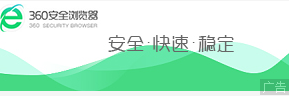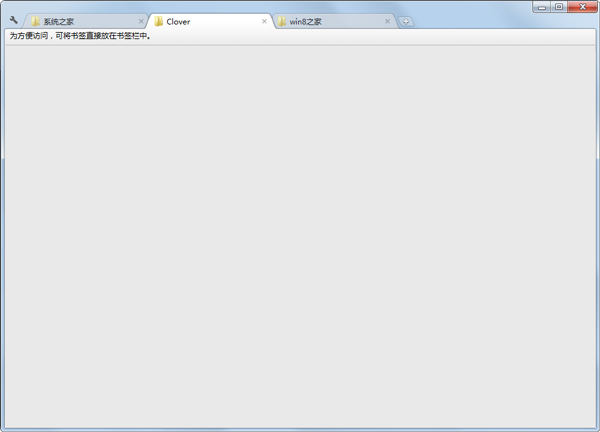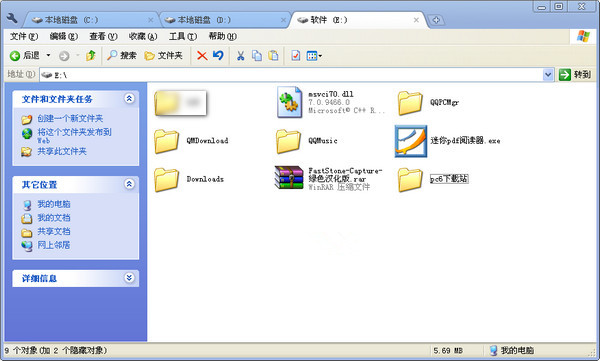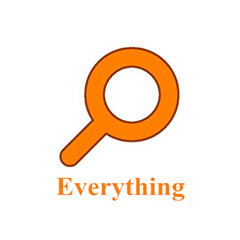Clover是由异次元的读者ejie团队开发的一款电脑窗口标签化工具。Clover是电脑中资源管理器的一个扩展程序,可以为其增加多标签页的功能,还能同时操作多个文件夹而不受到影响,让电脑中打开的窗口更加的整洁,而它还可以一键拖动快捷键和标签页,使用户在使用时节省了很多的时间,提高了效率。欢迎大家来图灵时代下载站下载使用。
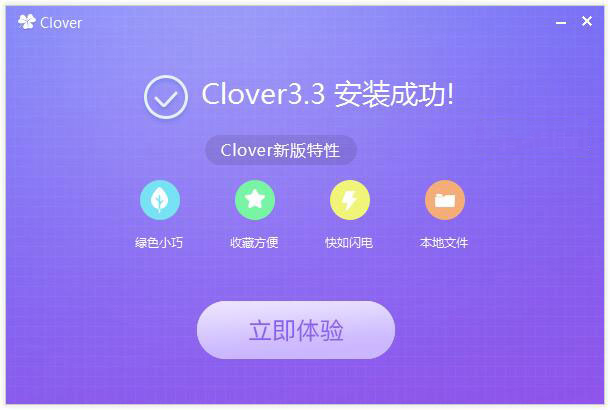
Clover功能特色
1、方便的Tab 页功能
要掌握功能强大,操作简单的标签页,只需记住Ctrl+T新开页面,Ctrl+W关闭页面,Ctrl+Tab切换页面,工作效率提高何止一倍!
2、操作系统无缝集成
Clover 通过插件的形式集成到 Windows Explorer,保留您通常的使用习惯,无需学习新的文件管理操作,马上就可以使用啦。
3、快如闪电的书签栏
按Ctrl+D添加当前路径,或者直接将文件夹拖入书签栏。再也不用到处寻找要访问的文件夹了,瞬间到达,何等痛快!
Clover安装方法
1、从本站下载新版的Clover安装包,得到“setup_clover@3.5.2.exe”。
2、双击打开安装程序,看到安装界面,用户可以点击“立即安装”选择系统默认的安装地址进行安装,也可以点击“浏览”自主选择安装路径,这里小编点击“浏览”。
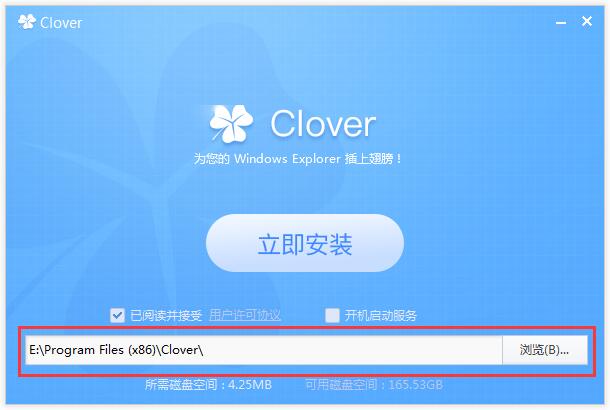
3、在弹出的窗口中选择一个安装地址,建议不要选择C盘,完事点击“确定”,在点击“立即安装”。
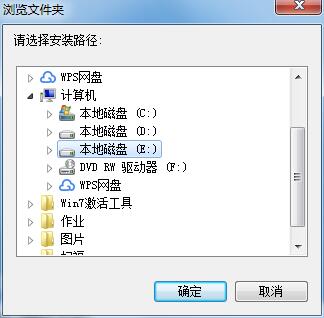
4、正在安装中,用户需要稍等片刻。
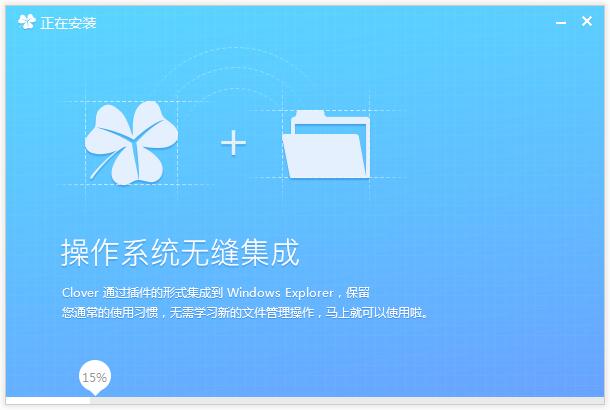
5、之后就会显示安装成功,点击“立即体验”。
Clover使用方法
1、可以使用clover快捷键来进行相关操作
Ctrl + N:打开一个新的 Clover 窗口。
Ctrl + T:新建标签页。
Ctrl + W:关闭当前标签页。
Ctrl + Shift + T:重新打开关闭的标签页。
Ctrl + D:为此页添加书签(有选择文件、文件夹的情况下,是删除文件)。
Ctrl + Shift + D:为所有打开的标签页添加书签。
Ctrl + Tab:切换到下一个标签页。
Ctrl + Shift + Tab:切换到前一个标签页。
Ctrl + Shift + B:显示或隐藏书签栏。
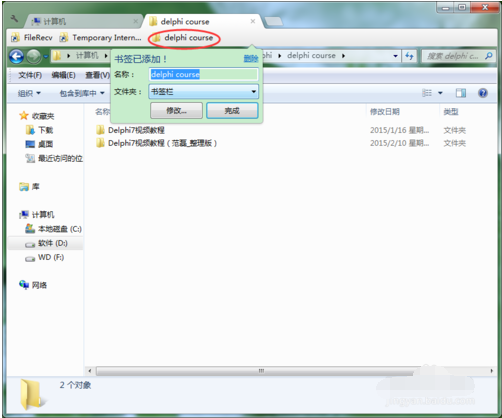
2、也可以通过资源管理器左上角的工具按钮进行操作。
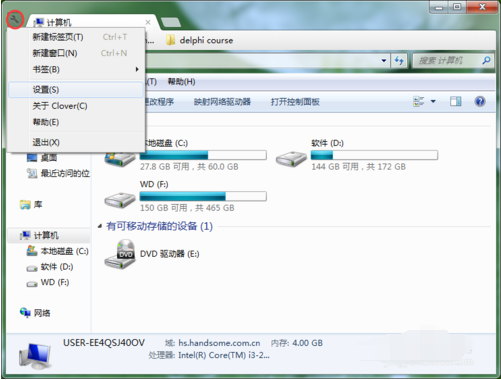
3、点击标签栏的“+”可以新建一个标签,标签默认打开我的电脑。
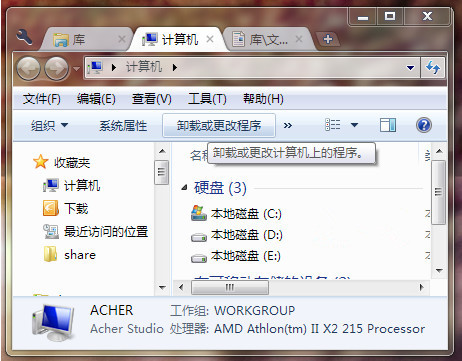
Clover常见问题
如何启动Clover的TabHelper(Explorer Watcher)插件?
A:TabHelper(Explorer Watcher)插件是系统集成功能,可能被安全软件阻止,可能会影响到“Clover文件夹关联,双击回退到上层目录,Ctrl+T新建标签页等相关功能"。有以下解决方法:
方法一、 关闭安全软件后重启Clover。或者到安全软件的优化记录里,找到Clover图标的插件功能,并执行恢复,添加到信任区。
方法二、 如果你没有安装安全软件,在IE中启用TabHelper(Explorer Watcher)插件。以IE11为例,在设置中找到【管理加载项(M)】-左下角显示,可选择【所有加载项】,找到Explorer Watcher Class ,当前状态若是已禁用,则对该插件执行【启用(E)】。如下图引导操作:
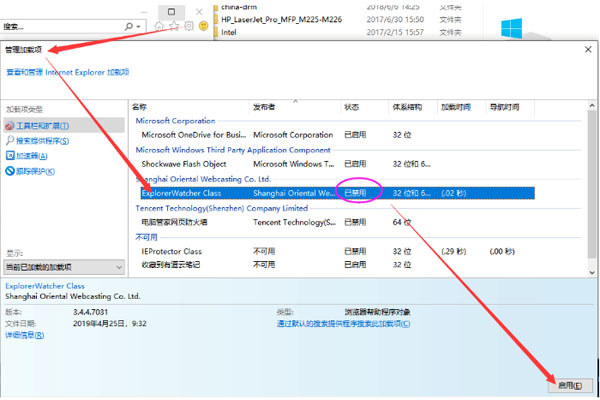
方法三、 如果你在IE的【管理加载项(M)】里没有找到TabHelper(Explorer Watcher)插件,可能被安全软件清除了,也可重新下载安装Clover,将插件重装下。
clover怎么关闭广告?
1、安装Clover3.1或者更旧版本在电脑中。
2、打开Clover的安装目录。
3、删除“SoftUpd.exe”文件。
4、新建一个文件夹并且命名为“SoftUpd.exe”。
5、结束,这样就关闭了升级带来的广告。
Clover与Tablacus Explorer对比
Tablacus Explorer是一款高级文件管理器,体积比较小,并且支持多标签页,是广大电脑用户非常喜爱的文件管理工具,使用起来非常的实用并且方便。
clover可以使打开的众多文件夹像浏览器标签一样有序排列起来,还能新增标签、切换标签等,快捷键就和浏览器的快捷键一样,保留用户的习惯操作。
Tablacus Explorer下载地址:http://www.jrxwxm.com/soft/251955.htm
Clover更新日志
· 新增:分离标签开关,不分离需设置
· 解决:部分Win10无法关闭等问题
· 修复:修复其他已知问题
图灵时代下载小编推荐:
Clover(窗口标签化工具)是非常小巧且实用的电脑窗口标签化的小工具,是你在打开文件夹窗口时像使用浏览器一样操作自如,从软件界面到软件功能,绝对让人眼前一亮,欢迎大家前来下载使用!本站还有类似软件{recommendWords}!